標高データの補正
以下の記事では、GPSデータの緯度・経度を「カシミール3D」の地図上で編集する方法を説明しました。

今回は、同じ「カシミール3D」を使って、GPSデータの標高を補正する方法を説明します。
基盤地図情報(数値標高モデル)
標高を補正するには、ある場所(緯度・経度)の標高データが必要です。
この標高データとして、今回は、国土地理院が無料で提供している「基盤地図情報(数値標高モデル)」を利用します。
「カシミール3D」は、この「基盤地図情報(数値標高モデル)」を読み込んで、「カシミール3D」内部の標高データに変換して利用することができます。
「カシミール3D」にプラグインをインストール
「カシミール3D」で「基盤地図情報(数値標高モデル)」を利用するため、最初に「基盤地図情報(標高)プラグイン」をインストールします。
まず、「カシミール3D」のダウンロードのページに行きます。
「基盤地図情報(標高)プラグイン Ver 1.2.0」エリアの「fgdm120v.exe」
をクリックし、プラグインのインストーラをダウンロードします。
(※ 「Ver 1.2.0」、「fgdm120v.exe」の数字の部分は、最新バージョンによって変わります。)
「カシミール3D」が起動していない状態で、ダウンロードしたインストーラ「fgdm120v.exe」を実行します。
あとは、インストーラの指示に従っていけば、「基盤地図情報(標高)プラグイン」のインストールは完了です。
基盤地図情報(数値標高モデル)
次に、国土地理院が提供している「基盤地図情報(数値標高モデル)」をダウンロードします。
利用者登録
国土地理院の基盤地図情報のダウンロードサービスは、利用者登録制です。
「基盤地図情報(数値標高モデル)」をダウンロードして利用するためには、以下の手順で利用者登録が必要です。
まず、国土地理院の基盤地図情報サイトに行きます。
「基盤地図情報のダウンロード」をクリックします。
基盤地図情報ダウンロードサービスのページに移行するので、このページの「新規登録はこちら」をクリックします。
「個人情報等の取扱いについて」のページに移行するので、内容に目を通し、画面下の「上記内容に同意します。」をチェックして「進む」ボタンをクリックします。
「個人情報登録」画面に移行するので、必要な事項を入力し、指示に従って「仮登録完了」まで進みます。
仮登録が完了すると、「個人情報登録」の画面で入力した「電子メールアドレス」に
「仮登録受付メール(国土地理院)」
というタイトルのメールが届きます。
このメールの本文中にある、
"以下のURLを開いて本登録を行ってください。"
のURLをクリックして、本登録を完了させてください。
本登録が完了したら、同じメールアドレスに、
「本登録完了メール(国土地理院)」
というタイトルのメールが届きます。
このメールの本文中に、
- ログインID
- 仮パスワード
が記載されているので、この後、ログイン時に使用します。
ログイン
利用者の本登録が完了したら、基盤地図情報ダウンロードサービスのページからログインします。
「ログイン画面はこちら」をクリックします。
共通ログイン画面に移行しますので、メールで送られてきたログインIDと仮パスワードを入力して「ログイン」ボタンを押します。
「基盤地図情報(数値標高モデル)」のダウンロード
アンケート
最初にログインしたときは、アンケート画面に移行します。
自分の利用目的を選択して「次へ(アンケートの送信も自動で行います)」ボタンをクリックします。
ダウンロードファイル形式の選択
「基盤地図情報数値標高モデル JPGIS(GML)形式」をクリックします。
条件選択の画面に移行したら、「地図から選択される方はこちら」-「10mメッシュ」をクリックします。
「5mメッシュ」の方が、精度が高いのではないかと思いますが、場所(とくに山間部)によっては、必要な場所の「5mメッシュ」の基盤地図情報がすべて整ってないことがあります。
今回は、GPSデータの標高補正が目的なので、「10mメッシュ」でも十分な精度です。
基盤地図情報のエリア選択
日本地図の画面に移行するのでダウンロードする基盤地図情報のエリアを選択します。
必要なエリアに移動するには、地図をドラッグするか、地図の左側にある「カーソル」ボタンを使います。
地図の左側にある「拡大(+)」ボタンを押して、地図上に「Click」ボタンが見えるまで拡大します。
必要なエリアの「Click」ボタンをクリックするとボタンの色が変わり、画面左の「選択状況」に選択したエリアの番号が追加されます。
必要なエリアを選択し終わったら、「選択完了」ボタンをクリックします。
ダウンロードファイルをチェックしてダウンロード
ダウンロードファイルリストの画面に移行します。
ダウンロードしたいファイル「FG-GML-****-**-DEM10B.zip」の左端にある「チェック」ボタンをオンにして、「まとめてダウンロード」ボタンをクリックします。
"複数のファイルを選択した場合、ダウンロードが長時間にわたる場合があります。"
という警告メッセージが表示されますが、「OK」ボタンをクリックして、ダウンロードを開始します。
ダウンロードしたZIPファイルの解凍
複数のエリアを選択した場合、ダウンロードのファイル名は
「PackDLMap.zip」
になります。
このZIPファイル「PackDLMap.zip」を解凍すると、解凍後のフォルダの中に選択した
「FG-GML-****-**-DEM10B.zip」
の名前のZIPファイルができます。
さらに、ZIPファイル「FG-GML-****-**-DEM10B.zip」を解凍すると、目的の基盤地図情報(ファイルの拡張子「*.xml」)ができます。
「カシミール3D」の標高データに変換する
国土地理院の基盤地図情報が準備できたら、「カシミール3D」の標高データとして取り込みます。
「カシミール3D」を起動
「基盤地図情報(標高)プラグイン」をインストールした「カシミール3D」を起動します。
基盤地図情報(標高)の変換
先にダウンロードし解凍した基盤地図情報
「FG-GML-****-**-dem10b-********.xml」
を「カシミール3D」の地図表示エリアにドラッグ・アンド・ドロップします。
「基盤地図情報(標高)の変換」ウィンドウが表示されます。
まず、「変換後の保存先フォルダ」を選択します。
ここで選択したフォルダに、基盤地図情報から変換して作成される「カシミール3D」の標高データ(ファイルの拡張子「*.xem」)が保存されます。
例:C:Users****DocumentsKashmir3DKashmirMapset基盤地図情報(標高)
「次へ」ボタンをクリックします。
"準備ができました。〔次へ〕を押すと、変換を開始します。"
と表示されるので、さらに「次へ」ボタンをクリックします。
"変換は正常に終了しました。"
と表示されたら、
「変換した地図を開く(O)」
にチェックして、「完了」ボタンをクリックします。
「カシミール3D」の地図表示が陰影付きの地図になれば、基盤地図情報(標高)の変換は完了です。
以上の操作を、ダウンロードした基盤地図情報すべてについて行います。
事前に、基盤地図情報を一つのフォルダにまとめておけば、一回の操作で済みます。
GPSデータの標高補正
ここまでできれば、あとは、標高を補正したいGPSデータを「カシミール3D」に読み込み、標高を補正するだけです。
GPXファイルの読み込み
「ファイル」-「GPS各種ファイルを読む…(T)」メニューで、標高を補正したいGPXファイルを読み込みます。
GPSデータエディタを開く
「編集」-「GPSデータ編集…(G)」メニューで、「GPSデータエディタ」を開きます。
トラックデータ標高値の書き換え
トラックデータ編集ウィンドウを開く
先ほど読み込んだGPXファイル(トラックデータ)を選択して、「トラックデータ編集」ウィンドウを開きます。
「GPSデータエディタ」の左画面で「トラック」をクリックすると、右画面に読み込まれているトラックデータが表示されます。
目的のトラックデータをダブルクリックすると「トラックデータ編集」ウィンドウが開きます。
グラフの赤い線が読み込んだGPXファイル(トラックデータ)の標高を示しています。
グラフの薄いグリーンの部分が、基盤地図情報から変換した標高です。
このように、両者の標高には差があり、GPXファイル(トラックデータ)の標高は、かなり誤差を持っていることがわかります。
標高値の書き換え
補正するGPSデータを選択し、標高値を書き換えます。
「トラックデータ編集」ウィンドウの下部のGPSデータリストエリアで、書き換えるデータを選択します。
その後、「編集」-「標高値の書き換え(A)」メニューで。「標高の変換」ウィンドウを開きます。
今回は、標高値にオフセットを加えたりしないので、そのまま「OK」ボタンをクリックします。
すると、グラフの赤い線と薄いグリーンの上部エッジが重なり、トラックデータの標高が基盤地図情報の標高に補正されたことがわかります。
GPXファイルの書き出し
トラックデータを上書保存してGPXファイルに書き出す
トラックデータを上書保存し、「トラックデータ編集」ウィンドウを閉じます。
その後、補正後のトラックデータを選択して、GPXファイルに書き出します。
今回は、「new.gpx」というファイル名でGPXファイルを書き出しました。
まとめ
「カシミール3D」は、無料で提供されているソフトですが、以下の点で、とても強力なGPSデータ編集ツールです。
- GPSデータの緯度・経度を地図上で直観的に編集できる。
- 国土地理院が提供している基盤地図情報(数値標高モデル)を取り込むことで、GPSデータの標高も補正できる。
※ 現時点で、基盤地図情報(数値標高モデル)は無料で利用できる。


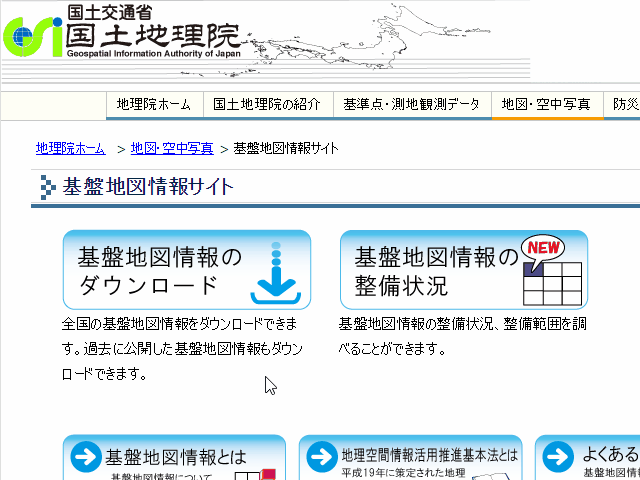
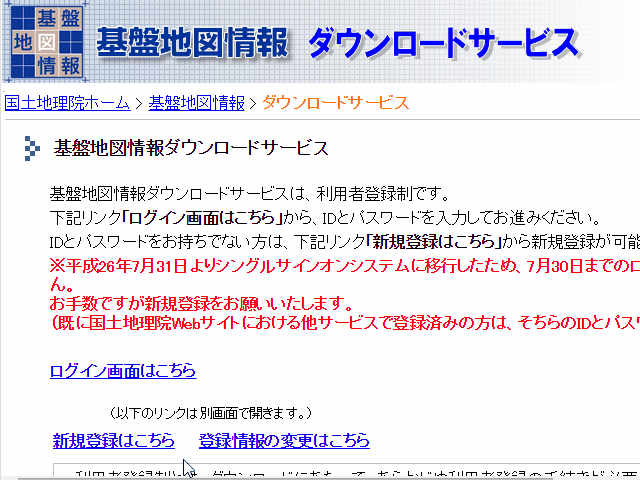
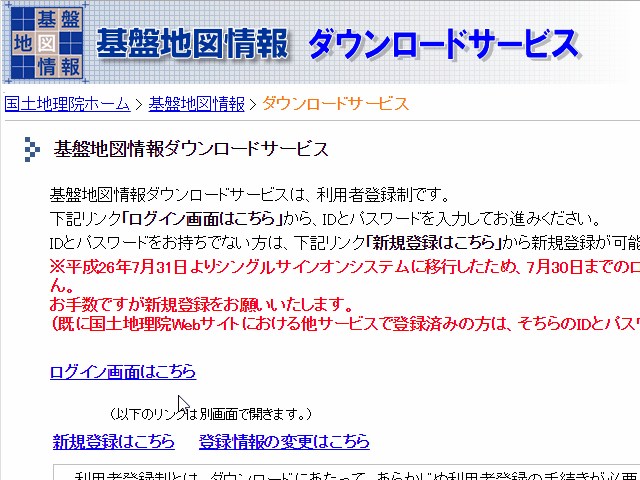
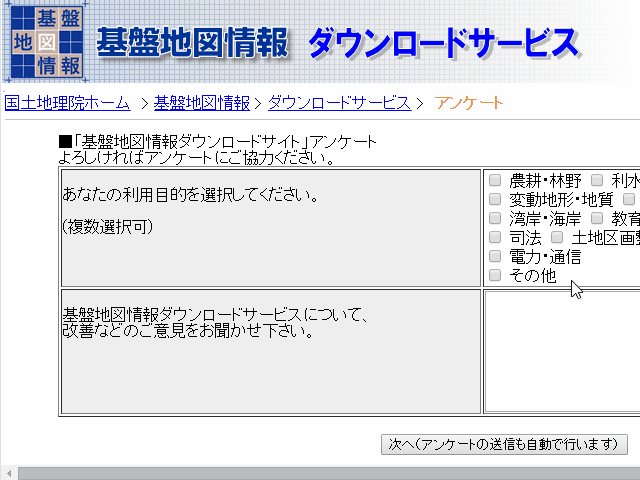
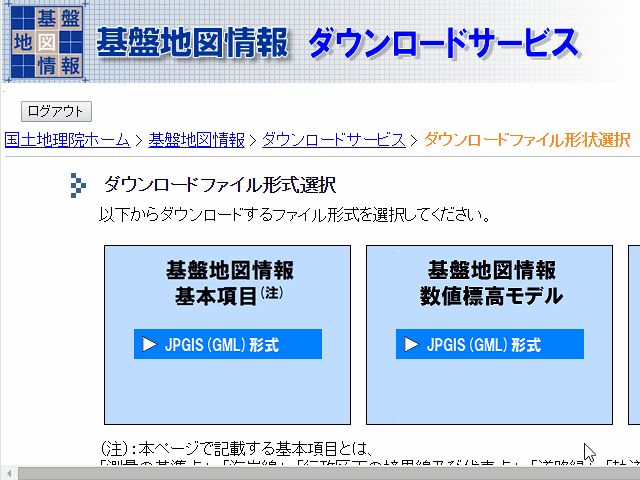
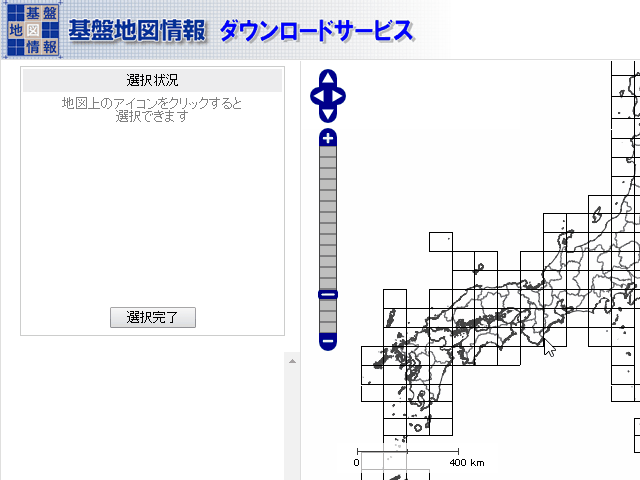

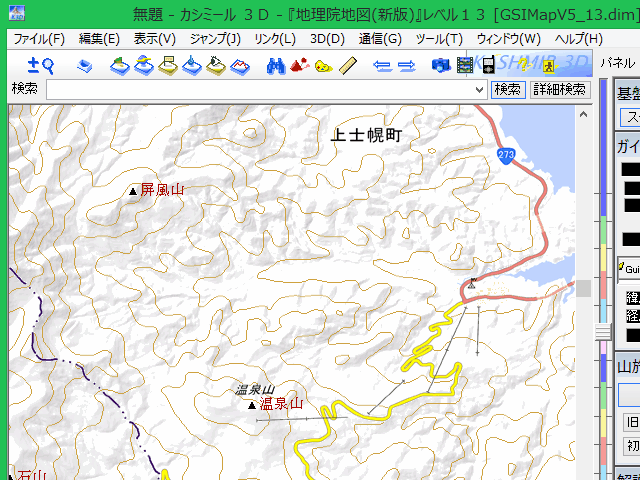
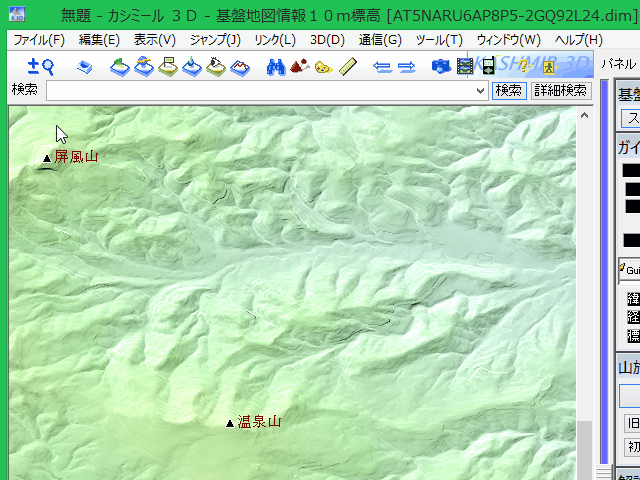

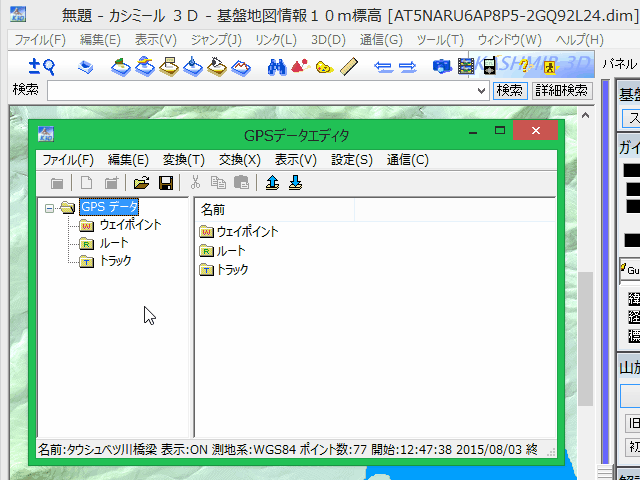

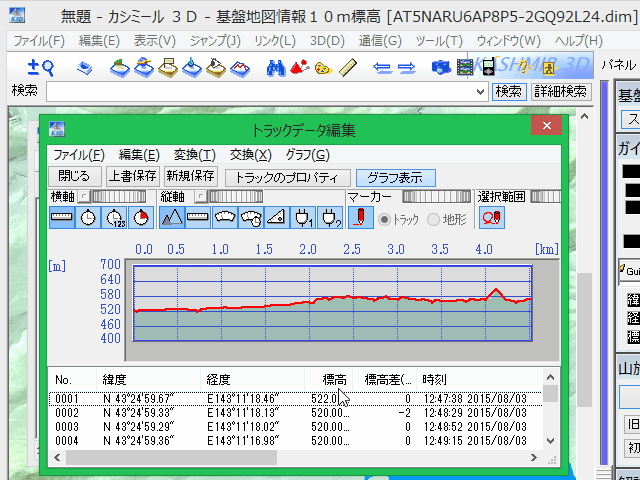


コメント